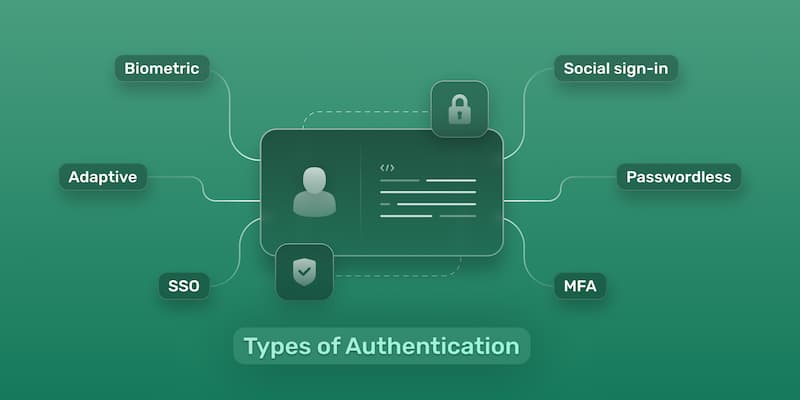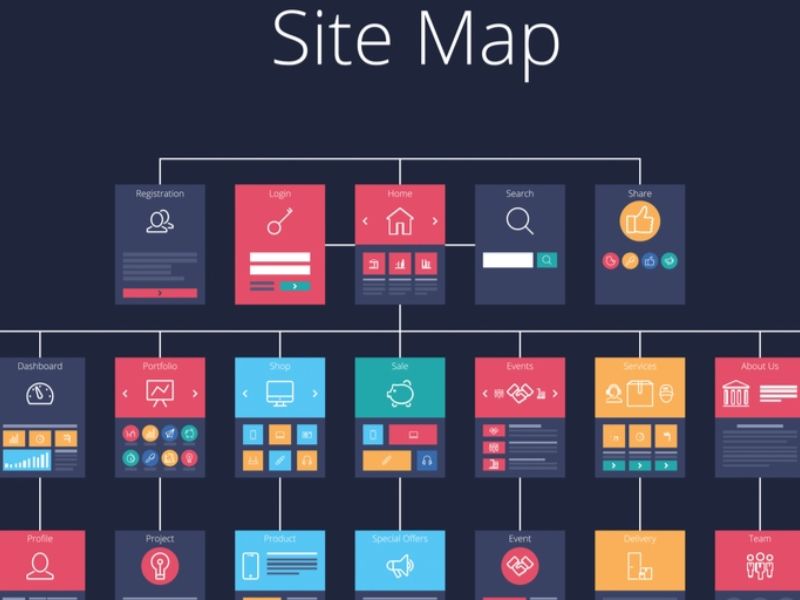Bạn đang kinh doanh trên nền tảng Facebook nhưng không mang lại hiệu quả như mong muốn? Bạn đã bao giờ thử tìm hiểu BM là gì, những tính năng của tài khoản này ra sao và mang lại lợi ích như thế nào cho doanh nghiệp? Cùng F Affiliate tìm hiểu kỹ hơn về BM để tối ưu các chiến lược quảng bá, giúp các chủ shop, nhà hàng, đơn vị kinh doanh cải thiện doanh thu đáng kể.
BM là gì?
BM là viết tắt của cụm từ Business Manager, dịch ra tiếng Việt có nghĩa là “quản lý doanh nghiệp”. Chỉ với một account BM, bạn có thể tạo ra nhiều tài khoản quảng cáo trên Facebook, cùng lúc quản lý nhiều Fanpage, các bên chạy Ads hay kết nối với đối tác,… Đây được xem là không gian để doanh nghiệp lưu trữ những dữ liệu quan trọng, giúp việc quản lý tập trung bảo mật mật tốt hơn so với tài khoản cá nhân.

Vậy ký hiệu tên các loại tài khoản BM là gì? Các Acc sẽ có dạng BM + n (n là số nguyên lớn hơn 1). Ví dụ: BM30 tức là 30 tài khoản quảng cáo có thể tạo. Doanh nghiệp có quy mô càng lớn, mức độ uy tín càng cao thì số lượng account quảng cáo được mở rộng càng nhiều.
Một tài khoản BM có cấu tạo như thế nào?
Các yếu tố cấu tạo nên tài khoản BM là gì? Một tài khoản BM Facebook được cấu thành từ 3 yếu tố chính:
- Fanpage: Tối thiểu từ 1 Trang trở lên.
- Tài khoản quảng cáo: Ít nhất 1 account quảng cáo.
- Các thành viên: Từ 1 thành viên trở lên.
Nền tảng Facebook sẽ mặc định người tạo tài khoản BM sẽ giữa vai trò là quản trị viên. Người này có quyền tùy chỉnh các account thành viên khác và phân quyền cho những Acc đó.
Những tài khoản trên Facebook mà quản trị việc được phép phân quyền bao gồm: tài khoản quảng cáo và Fanpage. Tùy vào năng lực của mỗi thành viên, bạn có thể phân những vị trí và tài sản có giá trị tương ứng.
5+ lợi ích tuyệt vời khi dùng Business Manager để chạy quảng cáo
Khi đã hiểu BM là gì và biết cách vận dụng vào các chiến dịch quảng cáo, marketing thương hiệu, sản phẩm, dịch vụ bạn sẽ nhận ra nhiều lợi ích mà tài khoản này mang lại. Bao gồm:
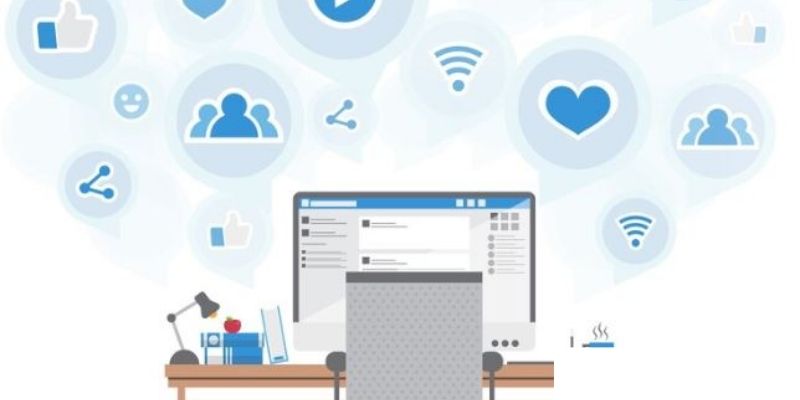
- Một account BM có thể tích hợp được nhiều tài khoản quảng cáo, số lượng có thể lên đến hàng nghìn account.
- Chia sẻ tài khoản cho các đội agency khi cần sự hỗ trợ cho chiến dịch quảng cáo.
- Được Facebook cập nhật nhiều tính năng ưu việt như các công cụ phân tích dữ liệu mà tài khoản cá nhân không có.
- Tăng độ uy tín cho doanh nghiệp, dễ dàng tiếp cận với nhóm khách hàng tiềm năng hoặc hợp tác kinh doanh với những đơn vị khác.
- Chiến dịch bán hàng được triển khai một cách tập trung, mang lại hiệu quả cao, không bị phân tán bởi những thông tin khác như trên newfeed.
- Có thể thiết lập chung một mật khẩu để những thành viên được phân quyền sử dụng đăng nhập trang quảng cáo một cách thuận tiện.
- Người dùng cùng một thời điểm truy cập được vào nhiều fanpage để quản lý trên cùng 1 giao diện với tài khoản Business Manager.
Hướng dẫn các bước tạo tài khoản BM Facebook
Các bước tạo tài khoản BM là gì? Để sở hữu một Business Manager hoàn chỉnh bạn chỉ cần thực hiện đủ 3 bước cơ bản sau:
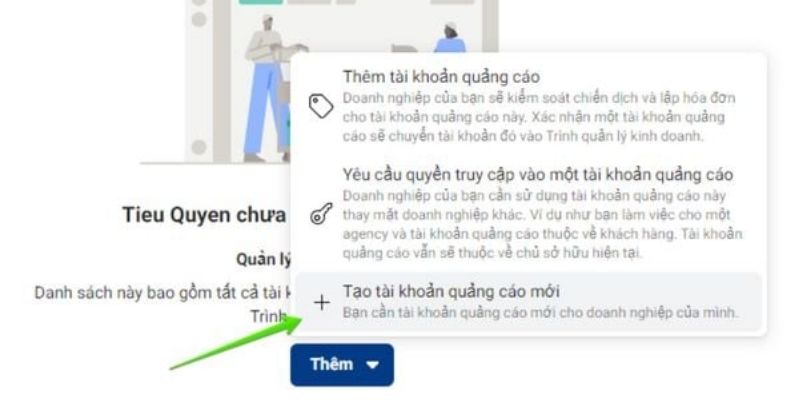

- Bước 1: Truy cập vào đường link chính thức của Business Manager thông qua địa chỉ business.facebook.com và chọn “Tạo tài khoản”.
- Bước 2: Nhập đầy đủ các thông tin hệ thống yêu cầu, bao gồm: Tên doanh nghiệp, tên người đăng ký, địa chỉ email đang sử dụng để nhận thông báo xác nhận kích hoạt account.
- Bước 3: Kiểm tra lại toàn bộ thông tin đã nhập để đảm bảo không có sai sót, sau đó nhấn ô “Gửi” để hệ thống xét tuyệt. Nếu đáp ứng đủ kiện tạo tài khoản BM, Facebook sẽ gửi xác nhận vào hòm thư điện tử của doanh nghiệp. Bạn vào hộp thư, bấm xác nhận là có thể kích hoạt account BM thành công.
Các thao tác cơ bản trên tài khoản BM Facebook
Khi đã có tài khoản Business Manager, người dùng có thể thực hiện các thao tác để bắt đầu chiến dịch quảng cáo trên Facebook. Dưới đây là hướng dẫn cụ thể cho người mới chưa biết sách sử dụng account BM là gì?
Hướng dẫn thêm Fanpage từ tài khoản cá nhân vào BM
Nếu bạn đang sở hữu một Fanpage từ tài khoản cá nhân vào muốn thêm vào BM hãy thực hiện theo hướng dẫn sau:
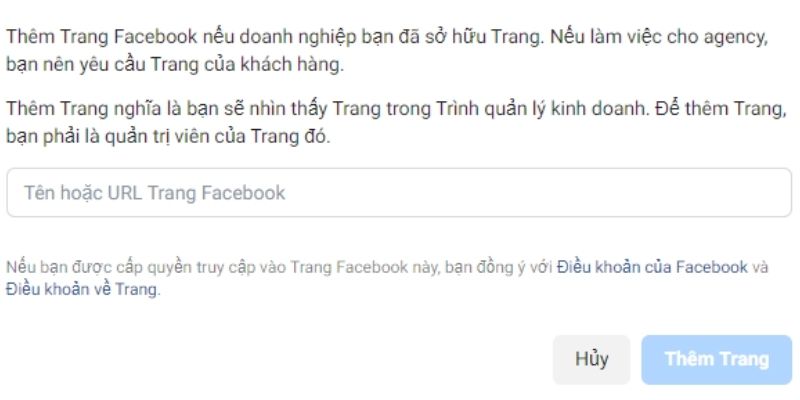
- Bước 1: Truy cập tài khoản BM => tìm đến mục “Trang”.
- Bước 2: Chọn “Thêm trang” => nhập link Fanpage hoặc tên Trang đang quản trị vào trường dữ liệu tương ứng.
- Bước 3: Nhấn vào ô “Thêm trang” để hoàn tất quy trình thêm Fanpage từ tài khoản cá nhân vào BM.
3 bước tạo Fanpage mới từ tài khoản BM
Người dùng hoàn toàn có thể tạo mới Fanpage mới từ tài khoản BM thông qua 3 bước sau:
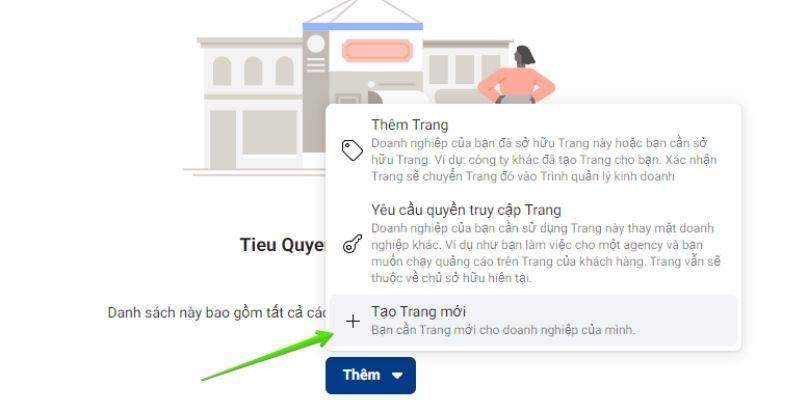
- Bước 1: Truy cập tài khoản BM => vào mục “Trang” => “Thêm” => “Tạo trang mới”.
- Bước 2: Chọn hạng mục Page phù hợp với lĩnh vực, ngành nghề kinh doanh.
- Bước 3: Ấn vào ô “Tạo trang” để hoàn thành quy trình tạo Fanpage mới từ tài khoản BM.
Fanpage sẽ được hiển thị trong mục Trang của phần “Cài đặt doanh nghiệp”. Bạn vào mục “Xem trang” để tối ưu thông tin cho Page. Người dùng tiến hành cập nhật thêm ảnh bìa, ảnh đại diện, các thông tin cơ bản để tăng sự uy tín cho Trang của bạn. Đây là những yếu tố quan trọng trong việc tối ưu SEO Fanpage.
Hướng dẫn cách thêm quản trị viên Fanpage
Các bước để thêm quản trị viên mới cho Fanpage như sau:
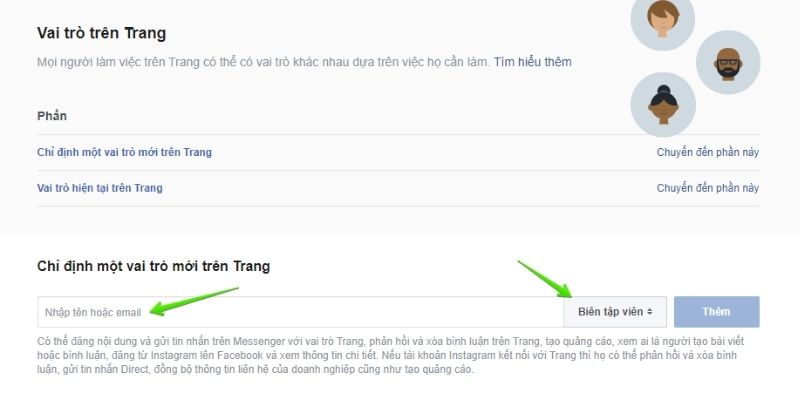
- Bước 1: Vào mục “Quản lý trang” => “Cài đặt” => “Vai trò trên trang”.
- Bước 2: Nhập tên hoặc địa chỉ email của tài khoản Facebook được cấp quyền quản trị viên. Tại đây, bạn có thể thêm các quyền khác như: Biên tập viên, người kiểm duyệt, nhà quảng cáo, nhà phân tích.
Cách tạo tài khoản quảng cáo BM là gì?
Tùy vào độ uy tín của doanh nghiệp mà một tài khoản BM được phép tạo một số lượng tài khoản quảng cáo nhất định. Cách thêm tài khoản quảng cáo trên Business Manager như sau:
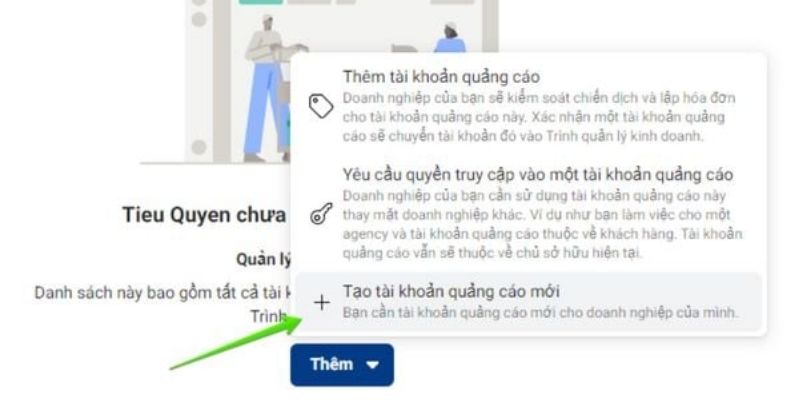
- Bước 1: Truy cập tài khoản BM => “Cài đặt cho doanh nghiệp” => “Tài khoản” => “Tài khoản quảng cáo”.
- Bước 2: Chọn mục “Thêm” => “Tạo tài khoản quảng cáo mới”.
- Bước 3: Điền thông tin vào các trường dữ liệu tương ứng: Tên tài khoản quảng cáo, múi giờ, loại tiền.
- Bước 4: Tại cửa sổ “Tài khoản này dành cho ai” => chọn “My business” => “Tạo”.
- Bước 5: Chọn “Tài khoản BM” => “Truy cập quản trị” => “Chỉ định” để kết thúc quy trình.
Thêm và phân quyền quản trị viên tại Business Manager
Khi hiểu rõ bản chất BM là gì, người dùng cũng cần tìm hiểu cách phân quyền cho các thành viên khác để họ tham gia quản lý tài khoản. Các bước thêm thành viên và phân quyền cụ thể như sau:
- Bước 1: Vào mục “Cài đặt cho doanh nghiệp” => “Người dùng” => “Người”.
- Bước 2: Chọn “Thêm” => điền email của các thành viên muốn thêm vào để quản lý tài khoản.
- Bước 3: Bật 1 trong 2 quyền truy cập cho thành viên mới. Bao gồm: Quyền truy cập của nhân viên (Quản trị các Fanpage/Tài khoản quảng cáo bạn chỉ định và xem các cài đặt trên BM). Hoặc quyền truy cập quản trị của Admin (toàn quyền quản trị BM).
Một số lưu ý quan trọng khi sử dụng BM Facebook
Sau khi đã hiểu BM là gì, lợi ích mà loại tài khoản này mang lại thì việc áp dụng vào các chiến dịch quảng cáo là điều tất yếu. Tuy nhiên, để đảm bảo mang lại hiệu quả cao bạn cần lưu ý một số vấn đề sau:
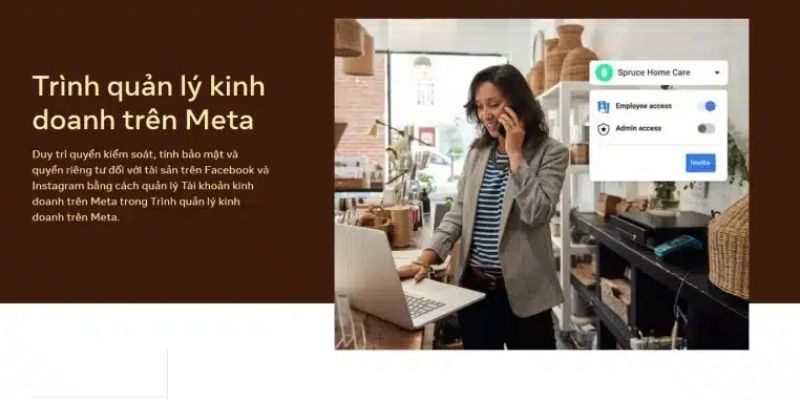
- Người dùng nên sử dụng thẻ tín dụng để thanh toán, tránh tình trạng hệ thống nghi ngờ bất thường dẫn đến vô hiệu hoá tài khoản.
- Chỉ thêm và phân quyền cho những người thực sự đáng tin cậy để hạn chế rủi ro không mong muốn liên quan đến account, tài chính cũng như thông tin nhạy cảm.
- Nếu vùng quảng cáo của bạn thuộc các quốc gia khác, cần chú ý về múi giờ cũng như quy đổi loại tiền tệ phù hợp.
- Để chiến dịch quảng cáo tối ưu hiệu quả, cần kết hợp nhiều loại dữ liệu với nhau. Từ hiệu suất quảng cáo, chất lượng bài đăng Facebook cho đến đánh giá chi phí để có phương án điều chỉnh hợp lý nhất.
Trên đây là toàn bộ thông tin giải đáp BM là gì, lợi ích, cách tạo tài khoản cũng như sử dụng Business Manager sao cho tối ưu nhất. Đây được xem là công cụ đắc lực để nâng cao hiệu quả tiếp thị sản phẩm, dịch vụ trên nền tảng Facebook. Nếu bạn cần giải đáp, tư vấn hoặc hỗ trợ thêm các giải pháp marketing hãy liên hệ với F Affiliate. Chúng tôi sẽ giúp bạn sở hữu những chiến lược quảng bá toàn diện, mang lại lợi ích tốt nhất cho doanh nghiệp.

Trần Hoàng Nam Tiến là người sáng lập, CEO & Admin của F Affiliate – Faffiliate.com, chuyên gia thiết kế web và marketing trực tuyến hàng đầu, tiên phong mang giải pháp số hóa toàn diện cho doanh nghiệp.
Thông tin liên hệ:
- Website: https://faffiliate.com
- Địa chỉ: 3 Đ. Vành Đai Tây, Phường An Khánh, Thủ Đức, Thành phố Hồ Chí Minh, Việt Nam
- MAPS: https://maps.app.goo.gl/Y8kn5wnbddisWnbQ7